Obrigado por ter comprado este telemóvel. Leia atentamente as precauções de segurança indicadas neste manual antes de usar
|
|
|
- Aparecida Chaves Custódio
- 6 Há anos
- Visualizações:
Transcrição
1 1
2 Obrigado por ter comprado este telemóvel. Leia atentamente as precauções de segurança indicadas neste manual antes de usar o telemóvel para garantir uma utilização correta e sem riscos. O conteúdo, as imagens e as imagens de ecrã podem ser diferentes do produto real. É proibido reproduzir, distribuir, traduzir ou transmitir sob qualquer forma e por qualquer meio, eletrónico ou mecânico, nomeadamente por fotocópia, registo ou armazenamento num sistema de armazenamento e de investigação documental, todo ou parte deste documento, sem o consentimento prévio por escrito do proprietário dos direitos de autor. Copyright Todos os direitos reservados. 2
3 Índice LER ANTES DE UTILIZAR O TELEMÓVEL 6 PRECAUÇÕES DE SEGURANÇA 6 CONSELHOS DE UTILIZAÇÃO PARA REDUZIR O NÍVEL DE EXPOSIÇÃO DO UTILIZADOR À RADIAÇÃO 8 SEGURANÇA DAS INFORMAÇÕES PESSOAIS E DOS DADOS 8 MANUSEIO 10 FUNÇÕES DE TECLAS AO ALCANCE DOS DEDOS 10 INSERIR O CARTÃO SIM/USIM 11 INSERIR O CARTÃO SD 12 COLOCAR A BATERIA 12 RETIRAR A BATERIA 13 CARREGAR A BATERIA 13 DESEMPENHO DA BATERIA 14 OPERAÇÕES BÁSICAS 16 LIGAR E DESLIGAR O TELEMÓVEL 16 PRIMEIRA CONFIGURAÇÃO DO TELEMÓVEL 16 GESTOR DO AMBIENTE DE TRABALHO 18 FAZER UMA CHAMADA 21 CONTACTOS 21 NUMERAÇÃO 23 3
4 MENSAGENS GMAIL 26 CARTÕES 27 LATITUDE 28 LIGAR-SE 28 WLAN 29 BLUETOOTH 30 NAVEGADOR 31 ENTRETENIMENTO 32 TIRAR FOTOGRAFIAS E GRAVAR VÍDEOS 32 OUVIR MÚSICA 34 OUVIR RÁDIO FM 35 UTILIZAR OUTRAS APLICAÇÕES 36 RELÓGIO 36 CALCULADORA 37 CALENDÁRIO 37 NUMERAÇÃO ABREVIADA 38 REGISTO DE SOM 38 GESTÃO DO TELEMÓVEL 39 SEM FIO E REDE 39 4
5 SOM 39 APRESENTAÇÃO 40 DEFINIÇÃO DOS SENSORES 40 ARMAZENAMENTO 40 BATERIA 41 APLICAÇÕES 41 CONTAS E SINCRONIZAÇÃO 41 SERVIÇOS DE LOCALIZAÇÃO 41 SEGURANÇA 42 IDIOMA E ENTRADA 42 REPOSIÇÃO DOS DADOS DE FÁBRICA 43 DATA E HORA 43 ACESSIBILIDADE 43 OPÇÕES DO PROGRAMADOR 43 LIGAÇÃO E PARAGEM AUTOMÁTICAS 44 SOBRE O TELEMÓVEL 44 INFORMAÇÕES SOBRE A SAR 45 CONFORMIDADE 45 5
6 Ler antes de utilizar o telemóvel Precauções de segurança Leia atentamente estas instruções de segurança para garantir a utilização correta do seu telemóvel. 1. Não bata, atire ou perfure o telemóvel. Evite deixar cair, comprimir ou dobrar o telemóvel. 2. Não utilize o telemóvel num ambiente húmido, como numa casa de banho. Evite qualquer imersão ou projeção de líquidos no ou sobre o telemóvel. 3. Não ligue o telemóvel em locais cuja utilização é proibida ou se for suscetível de causar interferências ou constituir um perigo. 4. Não utilize o telemóvel quando estiver a conduzir. 5. Cumpra todos os regulamentos em vigor em hospitais e outras instalações de cuidados médicos. Desligue o telemóvel quando estiver próximo de aparelhos médicos. 6. Desligue o telemóvel em aviões. O telemóvel pode causar interferências nos sistemas de controlo do avião. 7. Desligue o telemóvel quando estiver próximo de aparelhos eletrónicos de alta precisão. O telemóvel pode reduzir o desempenho desses aparelhos. 8. Não tente desmontar o telemóvel ou os respetivos acessórios. Apenas técnicos qualificados estão autorizados a efetuar a manutenção e a reparação do telemóvel. 9. Não coloque o telemóvel ou os respetivos acessórios em locais com campos eletromagnéticos fortes. 6
7 10. Não deixe suportes de armazenamento magnético próximo do telemóvel. A radiação do telemóvel pode apagar as informações que estão armazenadas nesses 11. suportes. Não coloque o telemóvel em locais com altas temperaturas e não o utilize na presença de gases inflamáveis, como em estações de serviço. 12. Não deixe o telemóvel e os respetivos acessórios ao alcance de crianças. Não deixe crianças utilizarem o telemóvel sem supervisão. 13. Utilize apenas baterias e carregadores aprovados para evitar riscos de explosão. 14. Cumpra todas as leis e regulamentos relativos à utilização de dispositivos sem fios. Respeite a confidencialidade e os direitos legalmente estabelecidos de terceiros quando utilizar o seu dispositivo sem fios. 15. Siga rigorosamente as instruções relevantes deste manual quando utilizar o cabo USB. Caso contrário, o seu telemóvel ou computador poderá ser danificado. 16. Este conteúdo é apenas para referência. Para os perfis padrão, tenha em conta os que são apresentados efetivamente. 17. Mantenha uma distância mínima de 15 cm entre o telemóvel e um estimulador cardíaco para evitar qualquer interferência. 18. Para minimizar os riscos de interferência com um estimulador cardíaco, utilize o telemóvel do lado oposto ao implante. No volume máximo, a utilização prolongada do leitor de áudio do telemóvel pode danificar a audição do utilizador. 7
8 Conselhos de utilização para reduzir o nível de exposição do utilizador à radiação Utilize o telemóvel em boas condições de receção para diminuir a quantidade de radiação recebida (nomeadamente em parques de estacionamento subterrâneos, viagens de comboio ou de automóvel, etc.). Utilize o telemóvel quando tiver boa receção (por exemplo, máximo de barras de receção da rede). Utilize um kit mãos-livres. Durante uma chamada, afaste o telemóvel da barriga de mulheres grávidas ou do abdómen inferior de adolescentes. Segurança das informações pessoais e dos dados A utilização de determinadas funções ou aplicações do telemóvel provenientes de terceiros poderá causar a perda das suas informações pessoais e dos seus dados ou torná-los acessíveis a terceiros. Recomendamos várias medidas para o ajudar a proteger as suas informações pessoais ou confidenciais. Guarde o telemóvel num local seguro para evitar qualquer utilização não autorizada. Configure o ecrã do telemóvel para que se bloqueie e crie uma senha ou uma sequência de desbloqueio. Guarde periodicamente as informações pessoais armazenadas no cartão SIM/USIM, cartão de memória ou na memória do telemóvel. Se mudar de telemóvel, transfira ou 8
9 apague todas as informações pessoais do seu telemóvel antigo. Se suspeitar da presença de vírus em mensagens ou s de pessoas que lhe são desconhecidas, apague essas mensagens sem as abrir. Se utilizar o telemóvel para navegar na Internet, evite os websites que possam ter problemas de segurança para evitar o roubo das suas informações pessoais. Se utilizar serviços como o tethering através de WLAN ou Bluetooth, crie senhas para esses serviços para evitar o acesso não autorizado. Desative esses serviços quando não estiver a utilizá-los. Instale no telemóvel ou atualize um software de segurança e realize regularmente análises antivírus. Assegure-se de que obtém aplicações de terceiros de fontes legítimas. Deve realizar análises antivírus às aplicações de terceiros descarregadas. Instale um software ou patches de segurança fornecidos pela Hisense ou por fornecedores de aplicações de terceiros. Algumas aplicações requerem e transmitem informações relativas à localização. Por conseguinte, terceiros podem partilhar as suas informações de localização. É possível que o telemóvel forneça informações de deteção e de diagnóstico a fornecedores de aplicações de terceiros. Os vendedores terceiros utilizam essas informações para melhorar os respetivos produtos e serviços. 9
10 Manuseio Todas as imagens deste manual são fornecidas a título indicativo. O que será efetivamente apresentado no ecrã pode ser diferente das descrições abaixo, de acordo com a versão do software. Funções de teclas ao alcance dos dedos 10
11 Nome Função Prima para ajustar o volume e passar para o 1 Teclas de volume modo silêncio quando houver uma chamada de entrada. 2 Tomada do carregador/porta USB Ligar um cabo USB. 3 Câmara secundária Tirar-lhe fotografias. 4 Auscultador integrado Fazer ouvir o interlocutor. 5 Tecla Menu Tecla Início Tecla Retorno Tecla Pesquisa rápida Premir para apresentar o menu principal. Premir para voltar ao ecrã de início. Voltar ao menu anterior. Entrada para o interface de pesquisa do Google. 6 Tomada para auricular Ligação ao auscultador. 7 Tecla Ligar/Desligar Premir para ligar ou desligar o telemóvel. 8 Câmara Tirar fotografias. 9 Flash Iluminação extra para as fotografias. Inserir o cartão SIM/USIM Para funcionar, o seu telemóvel necessita de um cartão que é fornecido pelo prestador do serviço. O cartão contém todas as informações relativas à sua assinatura. 11
12 Insira o cartão SIM/USIM com os contactos metálicos virados para baixo e o canto biselado deve encaixar no da ranhura. Notas: 1. Se não for inserido um cartão, a mensagem "Insira um cartão SIM/USIM" será apresentada no ecrã. Se ocorrer um erro na inserção ou se o cartão estiver danificado, a mensagem "Nenhum serviço" será apresentada no ecrã quando ligar o telemóvel. 2. Se o cartão tiver sido bloqueado com um código secreto, o telemóvel apresentará a mensagem O cartão está bloqueado. Para que o telemóvel funcione, deve introduzir o código secreto (PIN). Se necessário, contacte o prestador do serviço de rede. 3. Quando inserir o cartão, evite possíveis danos causados por eletricidade estática, abrasão ou dobragem e mantenha-o sempre longe do alcance de crianças. Inserir o cartão SD Insira o cartão SD com os contactos metálicos virados para baixo e o canto biselado deve encaixar no da ranhura. Colocar a bateria Para poder utilizar o seu telemóvel, deve colocar e carregar a bateria. Insira a parte 12
13 da bateria na base do telemóvel assegurando-se de que toca nos contactos metálicos do mesmo e em seguida, empurre a bateria para baixo e encaixe-a no respetivo compartimento. Nota: O seu telemóvel foi concebido para ser utilizado apenas com baterias e carregadores de origem. A utilização de outras baterias ou carregadores pode danificar o telemóvel e anular a garantia. Retirar a bateria Verifique que o telemóvel está desligado para evitar a perda de informações importantes. Segure a parte inferior da bateria e retire-a do telemóvel. Carregar a bateria As baterias novas são fornecidas parcialmente carregadas. Antes de utilizar o telemóvel, deve carregar a bateria. Algumas baterias funcionam melhor após vários ciclos de carregamento e descarregamento. 1. Ligue o cabo de dados e o carregador e em seguida, ligue uma extremidade na porta de dados do telemóvel. 2. Ligue a outra extremidade do carregador numa tomada elétrica adequada (100~240 V CA). 13
14 3. Quando o telemóvel indicar que a bateria está totalmente carregada, retire o carregador. Notas: 1. Antes de pôr a carregar, verifique que a bateria foi colocada no telemóvel. 2. A bateria pode descarregar gradualmente, mesmo se o telemóvel estiver desligado. Se a bateria ficar durante muito tempo completamente descarregada, é possível que ocorra a perda dos dados armazenados no telemóvel. Por conseguinte, mesmo que não precise de utilizar o telemóvel durante um longo período de tempo, convém recarregar de vez em quando a bateria para evitar que esta descarregue completamente. 3. O tempo de carga é mais longo se a tensão da rede elétrica for menos alta. 4. O tempo de carga será mais longo se o telemóvel for utilizado durante o carregamento. 5. A gama normal de temperaturas para o carregamento é entre 0 e 40 C. Desempenho da bateria 2930 mah (bateria padrão) Tempo de espera* Tempo de conversação* 11 dias 12 horas 14
15 Vários factores podem afetar o tempo de espera da bateria, como as condições da rede local, as definições do telemóvel, a utilização frequente, a utilização dos serviços de dados, etc. O estado da carga e a temperatura também afetam o desempenho da bateria. 15
16 Operações básicas Ligar e desligar o telemóvel Ligar o telemóvel: para ligar o telemóvel, prima a tecla Ligar/Desligar durante mais de três segundos. Desligar o telemóvel: prima a tecla Ligar/Desligar e mantenha-a premida até o menu de opções ser apresentado no ecrã. Em seguida, selecione Desligar. Quando o telemóvel estiver desligado, não poderá fazer ou atender chamadas nem realizar qualquer outra operação. Primeira configuração do telemóvel Um assistente de configuração será apresentado no ecrã quando ligar pela primeira vez o telemóvel. Siga as instruções para configurar o telemóvel. Crie a sua conta pessoal ou inicie sessão. Personalize as definições do telemóvel. Criar uma conta Google Dica: A disponibilidade das aplicações, serviços e funções do Google podem variar de acordo com o país e a operadora. Para os utilizar, cumpra as leis e regulamentos locais. A primeira vez que ligar o telemóvel, ser-lhe-á pedido que inicie sessão na sua conta 16
17 Google que é a mesma que a sua conta Gmail (se tiver uma). Antes de iniciar sessão na sua conta Google, verifique que está ligado à Internet. Se já tiver uma conta Google, pode tocar em Início de sessão no ecrã, e em seguida, inserir o seu nome de utilizador e senha. Se ainda não tiver uma conta Google, pode criar uma da seguinte forma: 1. No ecrã Utilizar o Google, toque em Criar uma conta. 2. Insira o nome e o apelido que pretende utilizar para a sua conta e depois, toque em Seguinte. 3. Insira um nome de utilizador para a sua conta Google e toque em Seguinte. O telemóvel ligar-se-á aos servidores Google para verificar se esse nome de utilizador está disponível. Se já estiver a ser utilizado, ser-lhe-á pedido que insira outro nome de utilizador ou selecione um numa lista. 4. Insira e confirme o nome de utilizador da sua conta Google e toque em Seguinte. 5. Defina as informações de recuperação para garantir que é feita uma pergunta de segurança antes da recuperação da conta caso se esqueça da senha e depois, toque em Seguinte. 6. Quando o ecrã Concluir a criação da conta for apresentado, marque a caixa Ativar o histórico Web e em seguida, toque em Aceito. 7. Insira os caracteres que são apresentados no ecrã e depois toque em Seguinte. 8. Quando o ecrã Ativar as compras for apresentado, toque em Saltar ou insira as informações de compra e toque em Registar. 9. Quando o ecrã Guardar for apresentado, marque a caixa Guardar este telemóvel 17
18 com a minha conta Google e depois toque em Seguinte. 10. Quando o ecrã Utilizar a localização Google for apresentado, selecione a opção do serviço de localização Google e depois toque em Seguinte. 11. Toque em Concluir. Para utilizar outra conta Google, vá ao ecrã Accounts & sync (Contas e sincronização), toque em Settings (Definições) > Accounts & sync (Contas e sincronização), e em seguida, toque em ADD ACCOUNT (Adicionar uma conta) para selecionar o tipo de conta que pretende adicionar. Gestor do ambiente de trabalho Bloqueio do ecrã O bloqueio do ecrã evita acções indesejadas no ecrã tátil quando não estiver a utilizar o telemóvel. Quando este estiver inativo durante um tempo a ser definido, o ecrã bloqueia-se automaticamente se tiver ativado o bloqueio do ecrã em definiçõesà segurança. Desbloqueio do ecrã Pode desbloquear o ecrã de acordo com as suas definições. O modo predefinido consiste em fazer deslizar o cadeado para a direita, depois de ter ativado o ecrã, premindo a tecla Ligar/Desligar. 18
19 Ícone Adicionar Prima durante algum tempo num ícone selecionado no interface principal e deslize-o para o ambiente de trabalho depois de sentir uma vibração. Coloque-o no lugar pretendido e, em seguida, solte-o. Ícone Eliminar Prima durante algum tempo num ícone selecionado no ambiente de trabalho. Encontrará um ícone de reciclagem depois de sentir uma vibração. Deslize o ícone até à reciclagem e em seguida, solte-o. Barra de estado Na parte superior do ecrã, uma barra de estado apresenta as informações e as notificações sobre o estado do telemóvel. Adicionar ou eliminar widgets e mudar o fundo do ecrã Prima no espaço do ambiente de trabalho o que fará com que apareça o seguinte menu contextual: Galeria/Fundos do ecrã animados/fundos do ecrã. Painel de notificações Pode abrir notificações como mensagens não lidas ou chamadas não atendidas diretamente no painel de notificações. 19
20 Abrir o painel: Toque na barra de estado com um dedo e puxe-a para baixo. Aceder às aplicações e aos widgets Para aceder à lista de aplicações, toque em no ecrã de início. Na lista de aplicações, pode: Tocar num ícone para abrir uma aplicação. Tocar no separador WIDGETS para apresentar a lista de widgets. Ver as aplicações utilizadas recentemente Para apresentar a lista de aplicações utilizadas recentemente, prima durante algum tempo em. Para abrir uma aplicação, toque na miniatura correspondente. Gerir as pastas no ecrã de início Criar uma pasta: deslize o ícone de uma aplicação até ao ícone de outra aplicação para criar uma nova pasta com os dois ícones. Dar outro nome a uma pasta: no ecrã de início, toque numa pasta e em seguida, toque no campo do nome da pasta debaixo desta. Eliminar uma pasta: no ecrã de início, toque durante algum tempo numa pasta e deslize-a até à reciclagem. 20
21 Fazer uma chamada Para aceder ao interface de numeração, clique no ecrã de espera ou do menu principal, marque o número e em seguida, clique em para fazer uma chamada. Para desligar, clique no botão Desligar ou prima a tecla Ligar/Desligar. Se se enganar, pode clicar em para apagar o dígito ou premir durante algum tempo para apagar todos os dígitos que estiverem antes do cursor. Registo de chamadas Entre para ver todas as chamadas ou as chamadas não atendidas, de entrada, de saída ou recusadas. Selecione um tipo de chamada e veja as informações detalhadas correspondentes. Guarde um submenu contextual para uma chamada selecionada. Contactos Todos os seus contactos são apresentados por ordem alfabética numa lista que pode ser percorrida. Clique na tecla Menu para exibir o submenu contextual: Contactos a apresentar/importar/exportar/contas/definições/copiar/estado da memória/operação por lote. Adicionar um contacto 21
22 Clique em para adicionar um novo contacto ao telemóvel ou ao cartão. Pesquisar um contacto 1. Clique na tecla Pesquisa rápida. 2. Insire-a ou às primeiras letras do nome do contacto. Serão apresentados todos os contactos. Adicionar um contacto aos Favoritos Toque num contacto e em seguida, toque no asterisco situado à direita do nome do contacto. O asterisco torna-se branco. Alterar um contacto Pode alterar as informações armazenadas num contacto: 1. Na lista de contactos, toque no contacto que pretende alterar e em seguida, toque em para alterar esse contacto. 2. Toque na categoria de informação do contacto que pretende alterar: nome, número de telefone, endereço de ou qualquer outra informação que tenha sido anteriormente registada. 3. Efetue as alterações pretendidas nas informações do contacto e, em seguida, toque em Concluído. Para anular todas as alterações, toque em Anular. Utilizar um cartão microsd para guardar os contactos 1. Na lista de contactos, toque na tecla Menu. 22
23 2. Toque em Importar/Exportar no menu que é apresentado para fazer a sua seleção. 3. Toque em OK para exportar as informações dos contactos do telemóvel para o cartão microsd que foi colocado. 4. Pode copiar para o computador os ficheiros.vcf que foram guardados no cartão microsd. Os ficheiros são armazenados na pasta Outros do cartão microsd. Criar um grupo 1. Na lista de contactos, toque em. 2. Toque em no menu que é apresentado e em seguida, toque em Criar um grupo. 3. Insira o nome e a nota que pretende atribuir ao grupo e em seguida, defina um toque de chamada para o mesmo. 4. Clique em Concluído. Numeração Marque um número e clique em para fazer uma chamada, clique em para apagar o dígito incorreto ou prima em cima durante algum tempo para apagar todos os dígitos situados antes do cursor. Mensagens A aplicação Mensagens permite-lhe trocar mensagens de texto (SMS) e mensagens 23
24 multimédia (MMS) com qualquer pessoa que tenha um telemóvel que suporte SMS ou MMS. Criar uma mensagem Clique em para criar uma mensagem. Marque o número da pessoa para a qual pretende enviar a mensagem e altere o conteúdo. 1. Para o número de telefone: Pode clicar no teclado para marcar diretamente o número. Pode selecionar o número dos contactos. Pode selecionar vários números para telefonar. Notas: Se a alteração da mensagem for interrompida por ter desligado o telemóvel, as escritas serão registadas temporariamente.clique em Tocar para escrever ou para alterar mensagem. Clique na tecla Menu e em seguida, em Adicionar um objeto para adicionar o assunto da mensagem. O telemóvel está agora no modo de mensagens multimédia. 3. Quando pretender enviar a mensagem, clique em Enviar. Abrir e ler uma mensagem multimédia 1. Na lista de mensagens, toque na sequência da mensagem que pretende ler. 2. Toque na mensagem multimédia para a ler. Responder a uma mensagem 24
25 1. Na lista de mensagens, toque na sequência de mensagens de texto ou de mensagens multimédia para abri-la. 2. Toque na área de texto para escrever a mensagem. Quando tiver terminado, toque em Enviar. O seu telemóvel também coloca os seus s ao alcance dos dedos. Com a aplicação do telemóvel, pode utilizar neste a sua conta de com determinados serviços de populares. Adicionar uma conta de Quando utilizar a aplicação pela primeira vez, deverá configurar uma conta de . O assistente de configuração de ajudá-lo-á a configurar uma conta de . São suportados vários sistemas populares de . Pode utilizar o mesmo serviço de que tem no seu computador ou selecionar outro serviço. 1. Toque em no menu principal. 2. Insira o nome da conta e a senha e depois toque em Seguinte. 3. Quando a configuração estiver concluída, selecione Concluído. Ler uma mensagem de No ecrã das contas, toque na conta de que pretende utilizar. 25
26 Gmail Pode aceder ao Gmail e utilizá-lo para ler e escrever s na sua conta em qualquer dispositivo móvel ou navegador. O Gmail não é apenas um serviço de mensagens de . O seu nome de utilizador e senha Gmail permitem-lhe aceder a todas as aplicações e serviços do Google. Para iniciar o Gmail, toque no ícone de Gmail num ecrã de início ou de Todas as aplicações. O telemóvel pode carregar a caixa de correio por defeito. Ler s Toque numa mensagem para a ler. As mensagens não lidas estão a cinzento. Organizar s Marque a caixa ao lado de uma mensagem para a selecionar. Em seguida, utilize os ícones e o menu que estão alinhados na parte inferior do ecrã para gerir as mensagens selecionadas. Alterar as configurações Toque na tecla Menu para alterar as suas preferências, configurar ou obter ajuda. Isto não é importante se estiver em Gmail. Pode voltar à caixa de entrada tocando em canto superior direito do ecrã. 26
27 Cartões Os cartões permitem-lhe encontrar a sua localização atual, ver a situação da circulação em tempo real (se esse serviço estiver disponível na sua área) e obter instruções detalhadas para chegar ao seu destino. Pode ver imagens de satélite, planos de circulação ou outros tipos de mapas da sua localização atual ou de outros locais. Ativar o serviço de localização Ative o serviço de localização antes de utilizar os mapas para encontrar a sua localização ou pesquisar locais de interesse. 1. No menu principal, toque em Configurações. 2. Toque em Serviços de localização. 3. Selecione os satélites GPS e marque as caixas Localização e Pesquisa Google. Pesquisar locais de interesse 1. No mapa, clique em. 2. Insira as palavras-chave adequadas na área de pesquisa e em seguida, toque no ícone de pesquisa. 3. Os resultados da pesquisa são apresentados. Toque num local que seja do seu interesse. A aplicação Mapas mostrará a sua localização no mapa. Obter instruções 1. Quando estiver a ver um mapa, toque em. 27
28 2. Insira o seu ponto de partida na primeira área de texto e o destino na segunda área de texto. 3. Toque no ícone das instruções de automóvel, transportes públicos ou deslocação a pé. 4. Toque em OBTER INSTRUÇÕES. As instruções são apresentadas sob a forma de uma lista. 5. Toque numa instrução da lista para a representar no mapa. Latitude Latitude é uma aplicação Android que lhe permite partilhar a sua localização com base na localização do seu telemóvel, através da ligação GPS ou da localização WLAN mais próxima que esteja ligada ao Google Maps. Com esta aplicação pode comunicar a sua localização aos seus amigos, facilitando assim a pesquisa com a ajuda do Google Maps. Toque no ícone de Latitude para abrir o programa e poderá ver a localização no mapa. Carregar o cartão As suas opções são as seguintes: Encontrar um local/navegação/encontrar pais ou amigos/ver a minha localização. Ligar-se Redes móveis 28
29 O seu telemóvel estará automaticamente configurado para utilizar a rede 2G/3G da sua operadora de rede (se estiver disponível) quando o ligar pela primeira vez. Para tal, o cartão SIM/USIM deve estar inserido no telemóvel. Verificar a ligação à rede 1. Toque em Configurações no menu principal. 2. Toque em Mais > Redes móveis> Dados ativados e nomes de pontos de acesso. 3. Toque em Dados ativados para ativar a ligação de dados. 4. Toque em Nomes de pontos de acesso para verificar a rede. WLAN Ativar a Wlan 1. Toque em Configurações no menu principal. 2. Toque em WLAN para selecionar ON (Ligar). Ligar a uma rede sem fios 1. Toque em Configurações no menu principal. 2. Toque em WLAN. Será apresentada a lista de redes WLAN que foram detetadas na secção das redes WLAN. 29
30 Bluetooth O seu telemóvel está equipado com a função Bluetooth que permite estabelecer ligações sem fios com outros dispositivos Bluetooth e partilhar ficheiros com amigos, falar no modo mãos-livres com um auricular Bluetooth e até transferir fotografias do seu telemóvel para o computador. Se utilizar a função Bluetooth, deve permanecer a uma distância de 10 metros de qualquer dispositivo Bluetooth ao qual pretenda ligar-se. Tenha em conta que obstáculos como paredes ou a presença de outros aparelhos eletrónicos podem interferir com a ligação Bluetooth. Ativar o Bluetooth 1. Toque em Configurações no menu principal. 2. Toque em Bluetooth para selecionar ON (Ligar). Quando o Bluetooth estiver ativado, o respetivo ícone é apresentado na barra de notificação. 3. Toque em Configurações do Bluetooth e, em seguida, toque no nome do dispositivo para tornar o seu telemóvel visível para os outros dispositivos Bluetooth. Emparelhar e ligar com um dispositivo Bluetooth Antes de utilizar o Bluetooth, emparelhe o seu telemóvel com outro dispositivo Bluetooth da seguinte forma: 1. Assegure-se de que a função Bluetooth do seu telemóvel está ativada. 2. No menu principal, toque em Settings (Definições) > Bluetooth. O seu telemóvel procurará dispositivos que estejam ao seu alcance. 30
31 3. Se necessário, insira a senha de emparelhamento para concluir a ligação. Navegador O seu telemóvel tem um navegador de Internet pré-instalado. Abrir o navegador: 1. Toque em Navegador no menu principal. 2. Se estiverem disponíveis ao mesmo tempo redes WLAN conhecidas ou abertas e redes de dados móveis, o seu telemóvel selecionará primeiro uma rede WLAN para o acesso à Internet. 3. Toque na tecla Menu para abrir o menu de opções do navegador. Abrir uma página Web 1. Numa janela do navegador, toque no campo do URL situado na parte superior do ecrã. 2. À medida que insere o endereço, são apresentados no ecrã endereços que coincidem com as páginas Web. Se visualizar o endereço que procura, toque no mesmo para ser encaminhado diretamente para este. Caso contrário, insira todo o endereço pretendido. 31
32 Entretenimento Além de permitir a realização de comunicações e ser o seu assistente pessoal, o seu telemóvel oferece-lhe também uma variedade de entretimentos possíveis. Pode tirar fotografias, criar vídeos e clipes de áudio e descarregar e ouvir música. Tirar fotografias e gravar vídeos A câmara também pode ser utilizada como uma câmara de vídeo que permite tirar fotografias ou gravar vídeos e partilhá-los. Abrir a câmara 1. Toque em Câmara para abrir a câmara. Esta abre-se no modo paisagem e pode tirar fotografias ou gravar vídeos. 2. Toque na tecla Voltar para fechar a câmara. Para pré-visualizar a última fotografia, toque para pré-visualizar as fotografias ou Toque para tirar fotografias. Deslize para a direita ou para a esquerda para gravar um vídeo ou tirar fotografias. Toque para aceder às definições. 32
33 Tirar fotografias 1. Clique em Câmara para entrar no interface da mesma. 2. Clique para tirar fotografias. 3. No interface de pré-visualização: a. Veja as fotografias que tirou. b. Configure as definições das fotografias. c. Clique em para tirar fotografias. Gravar vídeos 1. Abra a aplicação Câmara e, em seguida, passe para o modo de câmara de vídeo. 2. Se necessário, altere as definições da câmara de vídeo. 3. Enquadre a cena em que pretende começar a gravar o vídeo. 4. Toque em para iniciar a gravação do vídeo. 5. Toque em para parar a gravação. Utilizar a Galeria A aplicação Galeria pode procurar automaticamente fotografias e vídeos no telemóvel ou no cartão microsd. Utilize a Galeria para organizar as fotografias e os vídeos em pastas, ver ou alterar fotografias, visualizar vídeos e definir uma fotografia como fundo de ecrã ou escolhê-la para enviar a um contacto. Abrir a Galeria A aplicação Galeria agrupa as fotografias e os vídeos por cartão de armazenamento e 33
34 distribui esses ficheiros em pastas. Toque numa pasta para ver as fotografias ou os vídeos que contém. Ver fotografias: 1. Na Galeria, toque na pasta que contém as fotografias que pretende ver. 2. Toque na fotografia para abri-la no modo de ecrã completo. Nota: O visualizador de fotografias suporta a função de rotação automática. Quando rodar o telemóvel, a posição da fotografia adapta-se. Ouvir música Antes de utilizar o leitor de música, deve copiar os ficheiros áudio do computador para o cartão microsd e, assim, o leitor procurará a música no cartão microsd. Quando a procura for concluída, poderá ver toda a música disponível na biblioteca de música. Clique para entrar no leitor de música. 1. Canções: ver a lista completa de canções. 2. Artistas: ver as canções de diferentes artistas. 3. Álbuns: ver a lista de diferentes álbuns. 4. Géneros: ver os diferentes géneros. 5. Listas de leitura: ver a lista de leitura atual e as listas registadas. 34
35 Ouvir rádio FM O rádio FM permite ouvir as emissões FM no telemóvel. O rádio FM utiliza como antena o auricular estéreo com fio fornecido. Antes de abrir a aplicação, deve ligar o auricular na tomada áudio do telemóvel. Procure as definições de rádio e execute-as: 1. Clique na tecla Menu, selecione Procurar e percorra todas as definições. 2. Selecione as definições pretendidas e define-as. 35
36 Utilizar outras aplicações Relógio Toque no ícone da aplicação Relógio. Adicionar um alarme: 1. Toque em Adicionar um alarme. 2. Configure o alarme como desejar. 3. Toque em OK. 4. Selecione o despertador. Ativar o alarme 1. Na lista de alarmes, encontre o que pretende. 2. Clique em, à esquerda. Eliminar um alarme 1. Toque no alarme que pretende eliminar. 2. Toque em Eliminar OK. Notas: 1. Prima a tecla Menu para adicionar alarmes quando entrar no despertador. 2. O despertador funciona mesmo se o telemóvel estiver desligado. 3. Não defina o telemóvel no modo silêncio para garantir que o despertador tocará (exceto se o modo vibração não estiver definido para Sempre ativado). 4. Carregue a bateria quando houver apenas um minuto de bateria ou as informações armazenadas no telemóvel serão perdidas devido à falta de carga. 36
37 Calculadora Efetue as quatro operações aritméticas básicas que incluem soma, subtração, multiplicação e divisão. 1. Toque no ícone da aplicação Calculadora. 2. Toque nos dígitos e símbolos das operações para efetuar os cálculos. 3. Toque brevemente em ELIMINAR para apagar um dígito de cada vez ou toque durante algum tempo para apagar todos os dígitos. Calendário A aplicação Calendário permite-lhe ver e alterar a agenda. Toque em no ecrã de início ou no de uma aplicação. Para alterar a apresentação do calendário, toque na data no canto superior esquerdo e escolha Dia, Semana, Mês ou Agenda. Criar uma agenda 1. Prima a tecla Menu e clique no botão Novo evento. 2. Insira o Nome/Local/Hora e assim sucessivamente. 3. Clique no botão Concluído. A nova agenda será apresentada no menu do calendário a próxima vez que entrar no 37
38 mesmo. Numeração abreviada Clique em + e em seguida, altere os Contactos: etiqueta/número e depois clique em OK para registar o contacto. Registo de som Para um registo prolongado, verifique que existe suficiente espaço de armazenamento no telemóvel. Registar: 1. Coloque o telemóvel próximo da fonte de som. 2. Clique em para registar ou em para parar. 3. Quando o registo for concluído, pode selecionar Registar ou Abandonar. 38
39 Gestão do telemóvel Para configurar o telemóvel, toque em Settings (Definições). Sem fio e rede Selecione outro cartão ou outro modo de seleção. Defina em Dados ativados. Defina as configurações de chamadas. Clique para ativar a WLAN ou o Bluetooth e configure-os. Veja a utilização de dados. Clique em Mais. As opções são as seguintes: Ø Clicar para ativar o modo de avião. Ø Configurar o VPN. Ø Configurar o tethering e o ponto de acesso móvel. Ø Ativar ou desativar a WLAN direta, configurar a WLAN direta. Ø Esta opção encontra-se em Rede móvel e pode ativar ou desativar a itinerância e as redes e definir as opções dos APN. Som Definição do volume do toque de chamada, de multimédia ou do alarme. 39
40 Definir o modo silêncio ou não. Definir o toque de chamada ou de notificações predefinido. Ativar ou desativar o som das teclas do teclado de numeração, os sons tácteis, etc. Apresentação Defina a luminosidade do ecrã. Escolha um fundo de ecrã na galeria/fundos de ecrã animados/fundos de ecrã. Defina o tempo de inatividade no fim do qual o ecrã desliga-se. Ligue ou desligue a retroiluminação das teclas. Selecione o tamanho da letra. Definição dos sensores Ativar ou desativar os sensores de rotação automática e colocar no modo silêncio. Armazenamento Permite ver a capacidade e o nível de utilização das memórias de armazenamento externa (MicroSD) e interna. 40
41 Bateria Permite ver os dados de utilização da bateria com base no processo e nas aplicações que consumam energia. Aplicações Permite gerir e eliminar as aplicações instaladas, ver e controlar os serviços atualmente em execução e ver o espaço de armazenamento utilizado pelas aplicações. Contas e sincronização Graças a esta função, pode gerir as suas contas e sincronizá-las. Pode adicionar contas utilizando contas da empresa, e Google. Toque em Conta e sincronização à Adicionar uma conta para adicionar uma conta como desejar. Para eliminar contas, toque na conta, toque no botão Menu e em seguida, selecione Eliminar a conta. Serviços de localização Ative ou desative o serviço de localização Google/os satélites GPS/Localização e Google 41
42 Search. Segurança Bloqueie o ecrã com None (nenhum)/slide (deslizar)/face Unlock (desbloqueio facial)/pattern (padrão)/pin ou senha. Altere as informações sobre o proprietário que são apresentadas no ecrã de bloqueio. Configure o bloqueio do cartão SIM/USIM e altere as senhas. Torne a senha visível ou não. Selecione os administradores do telemóvel. Permita a instalação de aplicações não comerciais. Apresente os certificados de autoridades de certificação fiáveis. Instale os certificados a partir do cartão SD. Elimine todos os certificados. Idioma e entrada Selecione o idioma. Ative ou desative o corretor ortográfico. Selecione o mdo de entrada. 42
43 Reposição dos dados de fábrica Clique em Reiniciar o telemóvel para apagar todos os dados que estão armazenados no mesmo. Data e hora Defina a data, hora, fuso horário e os formatos: A data e hora atuais serão apresentadas no ecrã de espera se escolher Automática. Se não escolher Automática, defina a data e o fuso horário. Defina o formato da data e da hora. Acessibilidade Ative ou desative TalkBack. Ative o Botão ligar/parar de desligar. Selecione o tempo para Premir durante algum tempo. Autorize ou não a instalação de scripts Web. Opções do programador Ativar ou desativar as funções USB de depuração/ficar acordado/autorizar as posições 43
44 de simulação e outras opções. Ver o código identificador do dispositivo dessa programação. Definir a verificação HDCP/Senha de cópia do ambiente de trabalho e outras opções. Ligação e paragem automáticas Selecione Ligação e paragem automáticas e selecione a hora. Sobre o telemóvel Toque em ConfiguraçõesàSobre o telemóvel, e será apresentado o seguinte submenu: Atualizações do sistema do telemóvel Estado: para verificar o estado da rede ou da bateria, o endereço IP, os endereços WLAN e Bluetooth, o número de série e o tempo de utilização. Informações legais: para ver as informações legais a partir de fontes abertas ou do serviço jurídico do Google. Número do modelo. Número da versão. Etc. 44
45 Informações sobre a SAR Este aparelho está em conformidade com as diretivas em matéria de exposição a frequências rádioelétricas. O limite de SAR definido pelas diretivas da ICNIRP é uma média de 2,0 W/kg sobre um tecido de 10 gramas. Durante os testes, a taxa de absorção específica (SAR) máxima registada para este modelo foi 0,826 W/kg. Conformidade Este aparelho está em conformidade com as recomendações essenciais e outras disposições relevantes contidas na diretiva 1999/5/CE. O texto integral da declaração de conformidade do telemóvel está disponível em
Obrigado por ter comprado este telemóvel.
 1 Obrigado por ter comprado este telemóvel. Leia atentamente as precauções de segurança, assim como este manual, antes de usar o telemóvel para garantir uma utilização correta e sem riscos. O conteúdo,
1 Obrigado por ter comprado este telemóvel. Leia atentamente as precauções de segurança, assim como este manual, antes de usar o telemóvel para garantir uma utilização correta e sem riscos. O conteúdo,
 1.1 1.2 2.1 2.2 2.3 3.1 3.2 INTRODUÇÃO À UTILIZAÇÃO DO SEU TELEMÓVEL Conheça a localização das funcionalidades do seu telemóvel, botões, ecrã e ícones. Na parte de trás do seu telefone, poderá observar
1.1 1.2 2.1 2.2 2.3 3.1 3.2 INTRODUÇÃO À UTILIZAÇÃO DO SEU TELEMÓVEL Conheça a localização das funcionalidades do seu telemóvel, botões, ecrã e ícones. Na parte de trás do seu telefone, poderá observar
 1.1 1.2 2.1 2.2 2.3 3.1 3.2 INTRODUÇÃO À UTILIZAÇÃO DO SEU TELEMÓVEL Conheça a localização das funcionalidades do seu telemóvel, botões, ecrã e ícones. Na parte de trás do seu telefone, poderá observar
1.1 1.2 2.1 2.2 2.3 3.1 3.2 INTRODUÇÃO À UTILIZAÇÃO DO SEU TELEMÓVEL Conheça a localização das funcionalidades do seu telemóvel, botões, ecrã e ícones. Na parte de trás do seu telefone, poderá observar
Precauções. Desligue-o num avião Respeite as limitações relacionadas. Não utilize o seu telemóvel num avião.
 Precauções Leia cuidadosamente e respeite os termos abaixo apresentados: Modo de arranque seguro Não utilize o seu telemóvel em locais proibidos, caso contrário poderá provocar interferências ou situações
Precauções Leia cuidadosamente e respeite os termos abaixo apresentados: Modo de arranque seguro Não utilize o seu telemóvel em locais proibidos, caso contrário poderá provocar interferências ou situações
Agradecemos a compra deste telemóvel.. Leia as precauções de segurança e este manual atentamente, antes de
 1 Agradecemos a compra deste telemóvel.. Leia as precauções de segurança e este manual atentamente, antes de utilizar o seu dispositivo, para garantir uma utilização segura e adequada. O conteúdo, imagens
1 Agradecemos a compra deste telemóvel.. Leia as precauções de segurança e este manual atentamente, antes de utilizar o seu dispositivo, para garantir uma utilização segura e adequada. O conteúdo, imagens
Agradecemos a compra deste telemóvel. Leia as precauções de segurança e este manual atentamente, antes de utilizar
 1 Agradecemos a compra deste telemóvel. Leia as precauções de segurança e este manual atentamente, antes de utilizar o seu dispositivo, para garantir uma utilização segura e adequada. O conteúdo, imagens
1 Agradecemos a compra deste telemóvel. Leia as precauções de segurança e este manual atentamente, antes de utilizar o seu dispositivo, para garantir uma utilização segura e adequada. O conteúdo, imagens
Agradecemos a compra deste telemóvel. Leia as precauções de segurança e este manual atentamente, antes de
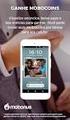 1 Agradecemos a compra deste telemóvel. Leia as precauções de segurança e este manual atentamente, antes de utilizar o seu dispositivo, para garantir uma utilização segura e adequada. O conteúdo, imagens
1 Agradecemos a compra deste telemóvel. Leia as precauções de segurança e este manual atentamente, antes de utilizar o seu dispositivo, para garantir uma utilização segura e adequada. O conteúdo, imagens
IdeaTab A3000. Guia Quick Start v1.0
 IdeaTab A3000 Guia Quick Start v1.0 Bem-vindo Câmara frontal Botão do volume Leia atentamente este guia antes de utilizar o seu IdeaTab. O guia irá ajudá-lo a aceder a sugestões sobre a configuração e
IdeaTab A3000 Guia Quick Start v1.0 Bem-vindo Câmara frontal Botão do volume Leia atentamente este guia antes de utilizar o seu IdeaTab. O guia irá ajudá-lo a aceder a sugestões sobre a configuração e
OpenTouch Conversation One
 OpenTouch Conversation One Manual de utilizador R2.2 8AL90647PTABed02 1625 1. OpenTouch Conversation One... 3 2. Instalação... 3 3. Iniciar o OpenTouch Conversation... 3 3.1 Terminar sessão... 3 4. Página
OpenTouch Conversation One Manual de utilizador R2.2 8AL90647PTABed02 1625 1. OpenTouch Conversation One... 3 2. Instalação... 3 3. Iniciar o OpenTouch Conversation... 3 3.1 Terminar sessão... 3 4. Página
5.0 GUIA PRÁTICO. Flash Câmera frontal 2 Carregar a bateria. Diminuir/ Aumentar volume Tecla Liga/ Desliga. Início. Visão geral. Voltar.
 GUIA PRÁTICO 1 Colocar ou retirar a tampa traseira. Flash Câmera frontal 2 Carregar a bateria. 5.0 Diminuir/ Aumentar volume Tecla Liga/ Desliga SIM2 Voltar Início Visão geral 3 Inserir ou retirar o SIM.
GUIA PRÁTICO 1 Colocar ou retirar a tampa traseira. Flash Câmera frontal 2 Carregar a bateria. 5.0 Diminuir/ Aumentar volume Tecla Liga/ Desliga SIM2 Voltar Início Visão geral 3 Inserir ou retirar o SIM.
5.0. Guia Prático 5 4G. Luz de notificação 2 Inserir ou retirar a. Tecla Liga/ Desliga Aumentar/ Diminuir volume. tampa traseira. bateria.
 1 1 Inserir ou retirar a tampa traseira 5 4G Guia Prático Luz de notificação 2 Inserir ou retirar a bateria 2 5.0 Tecla Liga/ Desliga Aumentar/ Diminuir volume 3 Carregar a bateria * 4 4 4 Inserir ou retirar
1 1 Inserir ou retirar a tampa traseira 5 4G Guia Prático Luz de notificação 2 Inserir ou retirar a bateria 2 5.0 Tecla Liga/ Desliga Aumentar/ Diminuir volume 3 Carregar a bateria * 4 4 4 Inserir ou retirar
Dash Jr. Manual do Usuário
 Dash Jr. Manual do Usuário 1 Conteúdo Informações de Segurança...4 Aparência e Principais Funções...6 Introdução...8 Funções Relativas às Ligações...9 Contatos... 11 Mensagens... 12 Navegador de Internet...
Dash Jr. Manual do Usuário 1 Conteúdo Informações de Segurança...4 Aparência e Principais Funções...6 Introdução...8 Funções Relativas às Ligações...9 Contatos... 11 Mensagens... 12 Navegador de Internet...
Tablet PC POLARIS 803
 Tablet PC POLARIS 803 Inhaltsverzeichnis / Table of content 53-60 Manual de consulta rápida do tablet / PT 2 Polaris 803 Manual de consulta rápida do tablet Android Ver. 4.4.2 Português Obrigado por ter
Tablet PC POLARIS 803 Inhaltsverzeichnis / Table of content 53-60 Manual de consulta rápida do tablet / PT 2 Polaris 803 Manual de consulta rápida do tablet Android Ver. 4.4.2 Português Obrigado por ter
Android Ver Português
 ENDEAVOUR 800QC Manual de consulta rápida do tablet Android Ver. 4.2.2 Português Obrigado por ter decidido adquirir um produto Blaupunkt. Fez uma escolha sensata. Naturalmente, fornecer-lhe-emos também
ENDEAVOUR 800QC Manual de consulta rápida do tablet Android Ver. 4.2.2 Português Obrigado por ter decidido adquirir um produto Blaupunkt. Fez uma escolha sensata. Naturalmente, fornecer-lhe-emos também
5.2 GUIA PRÁTICO 5085N. Flash Câmera frontal. Sensor. Aumentar/ Diminuir volume Tecla Liga/ Desliga. Início/ sensor de impressão digital.
 1 Carregar a bateria. GUIA PRÁTICO Sensor Flash Câmera frontal Aumentar/ Diminuir volume Tecla Liga/ Desliga 2 Inserir ou retirar o SIM. 3 Inserir ou retiar o cartão microsd. 5.2 Início/ sensor de impressão
1 Carregar a bateria. GUIA PRÁTICO Sensor Flash Câmera frontal Aumentar/ Diminuir volume Tecla Liga/ Desliga 2 Inserir ou retirar o SIM. 3 Inserir ou retiar o cartão microsd. 5.2 Início/ sensor de impressão
Conteúdo da embalagem
 Índice Conteúdo da embalagem... 98 Descrição do dispositivo... 99 Montagem... 102 Preparação... 104 Ligação 3G & Wi-Fi... 106 Ecrã da conta Google e contactos... 108 Familiarizar-se com Android TM... 110
Índice Conteúdo da embalagem... 98 Descrição do dispositivo... 99 Montagem... 102 Preparação... 104 Ligação 3G & Wi-Fi... 106 Ecrã da conta Google e contactos... 108 Familiarizar-se com Android TM... 110
Seu manual do usuário HTC TOUCH PRO2
 Você pode ler as recomendações contidas no guia do usuário, no guia de técnico ou no guia de instalação para. Você vai encontrar as respostas a todas suas perguntas sobre a no manual do usuário (informação,
Você pode ler as recomendações contidas no guia do usuário, no guia de técnico ou no guia de instalação para. Você vai encontrar as respostas a todas suas perguntas sobre a no manual do usuário (informação,
Manual do Utilizador
 Manual do Utilizador Copyright 2013 Hewlett-Packard Development Company, L.P. Bluetooth é uma marca comercial detida pelo respetivo proprietário e utilizada pela Hewlett-Packard Company sob licença. Google
Manual do Utilizador Copyright 2013 Hewlett-Packard Development Company, L.P. Bluetooth é uma marca comercial detida pelo respetivo proprietário e utilizada pela Hewlett-Packard Company sob licença. Google
Agradecemos a compra deste telemóvel. utilizar o seu dispositivo, para garantir uma utilização segura e adequada.
 Agradecemos a compra deste telemóvel. Leia as precauções de segurança e este manual atentamente, antes de utilizar o seu dispositivo, para garantir uma utilização segura e adequada. O conteúdo, imagens
Agradecemos a compra deste telemóvel. Leia as precauções de segurança e este manual atentamente, antes de utilizar o seu dispositivo, para garantir uma utilização segura e adequada. O conteúdo, imagens
1. Lista de itens. 2. Descrição geral do dispositivo
 1. Lista de itens 1. 2. Transformador CA 3. Estojo de transporte 4. Cabo USB 5. 6. Cartão de garantia 7. Avisos legais e de segurança 2. Descrição geral do dispositivo 1 2 9 3 4 5 6 7 8 10 11 12 13 14
1. Lista de itens 1. 2. Transformador CA 3. Estojo de transporte 4. Cabo USB 5. 6. Cartão de garantia 7. Avisos legais e de segurança 2. Descrição geral do dispositivo 1 2 9 3 4 5 6 7 8 10 11 12 13 14
Manual de início rápido SE888
 Manual de início rápido SE888 O que está na caixa Estação de base Nota * Em sistemas com vários telefones, há telefones, carregadores e transformadores adicionais. ** Em alguns países, é necessário ligar
Manual de início rápido SE888 O que está na caixa Estação de base Nota * Em sistemas com vários telefones, há telefones, carregadores e transformadores adicionais. ** Em alguns países, é necessário ligar
Manual do Utilizador
 Manual do Utilizador Copyright 2013 Hewlett-Packard Development Company, L.P. Bluetooth é uma marca comercial detida pelo respetivo proprietário e utilizada pela Hewlett-Packard Company sob licença. Google
Manual do Utilizador Copyright 2013 Hewlett-Packard Development Company, L.P. Bluetooth é uma marca comercial detida pelo respetivo proprietário e utilizada pela Hewlett-Packard Company sob licença. Google
Índice 85 21/01/ :29:50
 Índice Conteúdo da embalagem... 86 Início... 87 Descrição do ARCHOS... 88 Assistente de instalação... 90 Ligação a uma rede WiFi... 91 A interface Android TM... 92 Familiarização com a tecnologia Android
Índice Conteúdo da embalagem... 86 Início... 87 Descrição do ARCHOS... 88 Assistente de instalação... 90 Ligação a uma rede WiFi... 91 A interface Android TM... 92 Familiarização com a tecnologia Android
GUIA RÁPIDO CELULAR F2000g
 1 GUIA RÁPIDO CELULAR F2000g ÍNDICE 1-Abrindo seu celular Pag. 2 2-Configurar o telefone Pags. 2 e 3 1. Acessando o menu 2. Data e hora local (fundamental para funcionar o wifi) 3. Idioma 4. Transferindo
1 GUIA RÁPIDO CELULAR F2000g ÍNDICE 1-Abrindo seu celular Pag. 2 2-Configurar o telefone Pags. 2 e 3 1. Acessando o menu 2. Data e hora local (fundamental para funcionar o wifi) 3. Idioma 4. Transferindo
CJB1JM0LCAJA. Guia de iniciação rápida
 CJB1JM0LCAJA Guia de iniciação rápida Conhecer o watch Altifalante Porta de carregamento Botão Ligar Prima sem soltar durante 3s para ligar/desligar. Prima sem soltar durante 10s para forçar a reinicialização.
CJB1JM0LCAJA Guia de iniciação rápida Conhecer o watch Altifalante Porta de carregamento Botão Ligar Prima sem soltar durante 3s para ligar/desligar. Prima sem soltar durante 10s para forçar a reinicialização.
Guia de consulta rápida
 210 Guia de consulta rápida m Rider 210 O Rider 210 está equipado com um barómetro que apresenta a altitude em tempo real. Este dispositivo possui três botões que são utilizados para várias funções. Funções
210 Guia de consulta rápida m Rider 210 O Rider 210 está equipado com um barómetro que apresenta a altitude em tempo real. Este dispositivo possui três botões que são utilizados para várias funções. Funções
GUIA PRÁTICO. Câmera frontal. Diminuir/ Aumentar volume. Tecla Liga/ Desliga. Câmera. Sensor de impressão digital 5026J CJB1L43ALBRA
 GUIA PRÁTICO Câmera frontal Diminuir/ Aumentar volume 6" Tecla Liga/ Desliga Câmera Sensor de impressão digital 5026J 1 CJB1L43ALBRA 1 Carregue completamente o dispositivo para o primeiro uso. Abra a tampa
GUIA PRÁTICO Câmera frontal Diminuir/ Aumentar volume 6" Tecla Liga/ Desliga Câmera Sensor de impressão digital 5026J 1 CJB1L43ALBRA 1 Carregue completamente o dispositivo para o primeiro uso. Abra a tampa
Manual do Utilizador
 Manual do Utilizador Copyright 2017 HP Development Company, L.P. As informações contidas neste documento estão sujeitas a alterações sem aviso prévio. As únicas garantias que cobrem os produtos e serviços
Manual do Utilizador Copyright 2017 HP Development Company, L.P. As informações contidas neste documento estão sujeitas a alterações sem aviso prévio. As únicas garantias que cobrem os produtos e serviços
Manual do utilizador
 BT24WOM Manual do utilizador LEITOR MULTIMÉDIA DIGITAL Descrição geral das funções O BT24WOM é um leitor MP4 com ecrã táctil. O utilizador pode utilizar os dedos para tocar no ícone e seleccionar o menu
BT24WOM Manual do utilizador LEITOR MULTIMÉDIA DIGITAL Descrição geral das funções O BT24WOM é um leitor MP4 com ecrã táctil. O utilizador pode utilizar os dedos para tocar no ícone e seleccionar o menu
Vodafone Negócios. Manual de utilizador. Telefone Fixo Express com Base Vodafone 312/612 Vodafone One Net
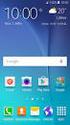 Vodafone Negócios Manual de utilizador Telefone Fixo Express com Base Vodafone 312/612 Vodafone One Net Preparação do Telefone Conteúdo da Embalagem 1 Telefone 2 Bateria 3 Base de apoio 4 Auricular 5
Vodafone Negócios Manual de utilizador Telefone Fixo Express com Base Vodafone 312/612 Vodafone One Net Preparação do Telefone Conteúdo da Embalagem 1 Telefone 2 Bateria 3 Base de apoio 4 Auricular 5
Câmara PQI Air. Manual do utilizador - Câmara "PQI Air"
 P1 Manual do utilizador - Câmara "PQI Air" Botão Inserir o cartão SD É necessário um cartão SD para capturar fotografias e vídeos. A câmara de vídeo suporta cartões SDHC até 32GB. 1. Abra a tampa do cartão
P1 Manual do utilizador - Câmara "PQI Air" Botão Inserir o cartão SD É necessário um cartão SD para capturar fotografias e vídeos. A câmara de vídeo suporta cartões SDHC até 32GB. 1. Abra a tampa do cartão
Telefone Sénior FAS-24100M
 Telefone Sénior FAS-24100M www.facebook.com/denverelectronics 1 4 7 8 3 5 2 6 9 Guia do Utilizador Português POR-1 Começar a usar Colocar/retirar a bateria Colocar a bateria 1. Abrir a tampa da bateria
Telefone Sénior FAS-24100M www.facebook.com/denverelectronics 1 4 7 8 3 5 2 6 9 Guia do Utilizador Português POR-1 Começar a usar Colocar/retirar a bateria Colocar a bateria 1. Abrir a tampa da bateria
Perguntas Frequentes para o Eee Pad TF201
 PG6915 Perguntas Frequentes para o Eee Pad TF201 Gerir ficheiros... 2 Como acedo aos meus dados armazenados no cartão microsd, SD e dispositivo USB?... 2 Como movo o ficheiro seleccionado para outra pasta?...
PG6915 Perguntas Frequentes para o Eee Pad TF201 Gerir ficheiros... 2 Como acedo aos meus dados armazenados no cartão microsd, SD e dispositivo USB?... 2 Como movo o ficheiro seleccionado para outra pasta?...
Bem-vindo. Guia de Iniciação Rápida. philips. Ligação. Instalação. Utilização
 Bem-vindo Guia de Iniciação Rápida 1 2 3 Ligação Instalação Utilização philips + Conteúdo da caixa Base CD440 OU Auscultador CD440/CD445 Base CD445 Fonte de alimentação para a base Cabo de telefone 2 baterias
Bem-vindo Guia de Iniciação Rápida 1 2 3 Ligação Instalação Utilização philips + Conteúdo da caixa Base CD440 OU Auscultador CD440/CD445 Base CD445 Fonte de alimentação para a base Cabo de telefone 2 baterias
Manual do Utilizador
 Manual do Utilizador Copyright 2014 Hewlett-Packard Development Company, L.P. Bluetooth é marca comercial dos seus proprietários e é utilizada pela Hewlett- -Packard Company sob licença. O logótipo SD
Manual do Utilizador Copyright 2014 Hewlett-Packard Development Company, L.P. Bluetooth é marca comercial dos seus proprietários e é utilizada pela Hewlett- -Packard Company sob licença. O logótipo SD
Leia as precauções de segurança e este manual atentamente antes de. utilizar o seu dispositivo, para garantir uma utilização segura e adequada.
 1 Agradecemos a sua confiança em Crosscall e a compra deste telemóvel com classificação IP68. Leia as precauções de segurança e este manual atentamente antes de utilizar o seu dispositivo, para garantir
1 Agradecemos a sua confiança em Crosscall e a compra deste telemóvel com classificação IP68. Leia as precauções de segurança e este manual atentamente antes de utilizar o seu dispositivo, para garantir
Para o Modelo N : MPQC717. Manual do Utilizador
 Para o Modelo N : MPQC717 PT Manual do Utilizador Partes do Tablet Nome Função 1 Reiniciar Pressione o botão REINICIAR para forçar o desligar do tablet 2 Baixar volume Pressione o botão para diminuir o
Para o Modelo N : MPQC717 PT Manual do Utilizador Partes do Tablet Nome Função 1 Reiniciar Pressione o botão REINICIAR para forçar o desligar do tablet 2 Baixar volume Pressione o botão para diminuir o
JABRA PRO 935. Manual de Utilizador. jabra.com/pro935
 JABRA PRO 935 Manual de Utilizador jabra.com/pro935 2015 GN Netcom A/S. Todos os direitos reservados. Jabra é uma marca comercial registada da GN Netcom A/S. Todas as outras marcas comerciais aqui incluídas
JABRA PRO 935 Manual de Utilizador jabra.com/pro935 2015 GN Netcom A/S. Todos os direitos reservados. Jabra é uma marca comercial registada da GN Netcom A/S. Todas as outras marcas comerciais aqui incluídas
Este manual descreve as características comuns à maioria dos modelos. Algumas funcionalidades podem não estar disponíveis no seu computador.
 Iniciar aqui Copyright 2013 Hewlett-Packard Development Company, L.P. Windows é uma marca registada da Microsoft Corporation nos E.U.A. As informações contidas neste documento estão sujeitas a alterações
Iniciar aqui Copyright 2013 Hewlett-Packard Development Company, L.P. Windows é uma marca registada da Microsoft Corporation nos E.U.A. As informações contidas neste documento estão sujeitas a alterações
Manual do usuário Smartwatch ELPROTZS / /10
 Manual do usuário Smartwatch ELPROTZS0610001/02 10664809/10 Sumário 1. Manual de instruções... 3 1.1. Senha de segurança... 3 2. Descrição do Produto... 3 2.1. Descrição do Produto... 3 2.2. Produto inteligente...
Manual do usuário Smartwatch ELPROTZS0610001/02 10664809/10 Sumário 1. Manual de instruções... 3 1.1. Senha de segurança... 3 2. Descrição do Produto... 3 2.1. Descrição do Produto... 3 2.2. Produto inteligente...
Doro Secure 580IUP. Manual do utilizador. Português
 Doro Secure 580IUP Manual do utilizador Português Nota! Todas as imagens destinam-se exclusivamente a fins ilustrativos, podendo não representar com rigor o dispositivo real. Português 1. Ligar/desligar
Doro Secure 580IUP Manual do utilizador Português Nota! Todas as imagens destinam-se exclusivamente a fins ilustrativos, podendo não representar com rigor o dispositivo real. Português 1. Ligar/desligar
Manual de utilizador Smartwatch SW15
 Manual de utilizador Smartwatch SW15 1. Funções Saúde e exercício - Pedómetro Acelerómetro integrado que verifica e regista o seu tempo de exercício, calorias queimadas, temperatura, velocidade e distância.
Manual de utilizador Smartwatch SW15 1. Funções Saúde e exercício - Pedómetro Acelerómetro integrado que verifica e regista o seu tempo de exercício, calorias queimadas, temperatura, velocidade e distância.
Guia da Definição de Wi-Fi
 Guia da Definição de Wi-Fi Ligações Wi-Fi com a impressora Ligação a um computador através de um encaminhador (router) Wi-Fi Ligação direta a um computador Ligação a um dispositivo inteligente através
Guia da Definição de Wi-Fi Ligações Wi-Fi com a impressora Ligação a um computador através de um encaminhador (router) Wi-Fi Ligação direta a um computador Ligação a um dispositivo inteligente através
Seu manual do usuário LENOVO IDEATAB A8-50 ( )
 Você pode ler as recomendações contidas no guia do usuário, no guia de técnico ou no guia de instalação para LENOVO IDEATAB A8-50 (59407833). Você vai encontrar as respostas a todas suas perguntas sobre
Você pode ler as recomendações contidas no guia do usuário, no guia de técnico ou no guia de instalação para LENOVO IDEATAB A8-50 (59407833). Você vai encontrar as respostas a todas suas perguntas sobre
Deve transferir e instalar a APLICAÇÃO DENVER IPC antes de configurar o IP da câmara. Pesquisar DENVER IPC na loja Google Play e Loja de APLICAÇÕES
 DENVER IPO-1320MK2 DENVER IPC-1030MK2 Transferência da APLICAÇÃO Deve transferir e instalar a APLICAÇÃO DENVER IPC antes de configurar o IP da câmara. Pesquisar DENVER IPC na loja Google Play e Loja de
DENVER IPO-1320MK2 DENVER IPC-1030MK2 Transferência da APLICAÇÃO Deve transferir e instalar a APLICAÇÃO DENVER IPC antes de configurar o IP da câmara. Pesquisar DENVER IPC na loja Google Play e Loja de
Para o Modelo N : MPQC11. Manual do Utilizador
 Para o Modelo N : MPQC11 PT Manual do Utilizador Partes do Tablet Nome Volume- Volume+ Retroceder Alimentação Entrada de fones Porta USB OTG Reiniciar Entrada DC Entrada Micro SD Função Pressione o botão
Para o Modelo N : MPQC11 PT Manual do Utilizador Partes do Tablet Nome Volume- Volume+ Retroceder Alimentação Entrada de fones Porta USB OTG Reiniciar Entrada DC Entrada Micro SD Função Pressione o botão
Guia rápido de utilização
 Guia rápido de utilização Componentes e controlos 1. Botão voltar, acender a luz 2. Ecrã táctil 3. Botão reinicializar 4. Indicador de carga 5. Ranhura para cartão de memória 6. Porta Micro USB 7. Botão
Guia rápido de utilização Componentes e controlos 1. Botão voltar, acender a luz 2. Ecrã táctil 3. Botão reinicializar 4. Indicador de carga 5. Ranhura para cartão de memória 6. Porta Micro USB 7. Botão
Transferir a aplicação WAE Music
 PORTUGUÊS 3 5 12 1. Botão de ligar/desligar 2. Modo FM/Bluetooth 3. 4. 3+4. 5. Indicador da bateria 6. Indicador FM/Bluetooth 7. Entrada USB 8. Entrada de linha 9. Tampa de proteção 10. Rosca de parafuso
PORTUGUÊS 3 5 12 1. Botão de ligar/desligar 2. Modo FM/Bluetooth 3. 4. 3+4. 5. Indicador da bateria 6. Indicador FM/Bluetooth 7. Entrada USB 8. Entrada de linha 9. Tampa de proteção 10. Rosca de parafuso
Manual de início rápido CD180
 Manual de início rápido CD180 Instruções de segurança importantes Utilize apenas a alimentação apresentada nos dados técnicos. Não permita que o produto entre em contacto com líquidos. Existe risco de
Manual de início rápido CD180 Instruções de segurança importantes Utilize apenas a alimentação apresentada nos dados técnicos. Não permita que o produto entre em contacto com líquidos. Existe risco de
 1.1 1.2 2.1 2.2 2.3 3.1 3.2 INTRODUÇÃO À UTILIZAÇÃO DO SEU TELEMÓVEL Conheça a localização das funcionalidades do seu telemóvel, botões, ecrã e ícones. Na parte de trás do seu telefone, poderá observar
1.1 1.2 2.1 2.2 2.3 3.1 3.2 INTRODUÇÃO À UTILIZAÇÃO DO SEU TELEMÓVEL Conheça a localização das funcionalidades do seu telemóvel, botões, ecrã e ícones. Na parte de trás do seu telefone, poderá observar
! Smart Band AT300. Pulseira inteligente 1. Separe o dispositivo da correia
 Smart Band AT300 Pulseira inteligente 1. Separe o dispositivo da correia 2. Insira o dispositivo na correia 3. A posição ideal para a pulseira será acima da estiloide do cúbito (pulso) Estilóide do cúbito
Smart Band AT300 Pulseira inteligente 1. Separe o dispositivo da correia 2. Insira o dispositivo na correia 3. A posição ideal para a pulseira será acima da estiloide do cúbito (pulso) Estilóide do cúbito
Manual de Instruções TM é uma marca registada de ETSI.
 Manual de Instruções Obrigado por adquirir o Optimus Kanguru Hotspot 4G. Este guia irá ajudá-lo a compreender as funções básicas do seu dispositivo de Internet móvel. Leia este documento com atenção antes
Manual de Instruções Obrigado por adquirir o Optimus Kanguru Hotspot 4G. Este guia irá ajudá-lo a compreender as funções básicas do seu dispositivo de Internet móvel. Leia este documento com atenção antes
Utilizar o Office 365 no iphone ou ipad
 Utilizar o Office 365 no iphone ou ipad Guia de Introdução Verificar e-mail Configure o seu iphone ou ipad para enviar e receber correio da sua conta Office 365. Consultar o seu calendário, esteja onde
Utilizar o Office 365 no iphone ou ipad Guia de Introdução Verificar e-mail Configure o seu iphone ou ipad para enviar e receber correio da sua conta Office 365. Consultar o seu calendário, esteja onde
Programa +Produtividade +Segurança
 Contactos, presença e MI Programa +Produtividade +Segurança Skype para Empresas Guia de Introdução Guia Informativo 0 Microsoft Corporation. Todos os direitos reservados. Instalação Apps ios Instalação
Contactos, presença e MI Programa +Produtividade +Segurança Skype para Empresas Guia de Introdução Guia Informativo 0 Microsoft Corporation. Todos os direitos reservados. Instalação Apps ios Instalação
Bem-vindo. Peças do microfone. Descrição das teclas
 Bem-vindo Obrigado por ter adquirido a nova Coluna Portátil Sem Fios Karaoke SY-XK5. Leia este manual antes de operar o produto e preste atenção às advertências mencionadas abaixo. Guarde este manual em
Bem-vindo Obrigado por ter adquirido a nova Coluna Portátil Sem Fios Karaoke SY-XK5. Leia este manual antes de operar o produto e preste atenção às advertências mencionadas abaixo. Guarde este manual em
Jabra. Evolve 75. Manual de utilizador
 Jabra Evolve 75 Manual de utilizador 2017 GN Audio A/S. Todos os direitos reservados. Jabra é uma marca comercial da GN Audio A/S. A marca e logótipos da palavra Bluetooth são marcas comerciais registadas
Jabra Evolve 75 Manual de utilizador 2017 GN Audio A/S. Todos os direitos reservados. Jabra é uma marca comercial da GN Audio A/S. A marca e logótipos da palavra Bluetooth são marcas comerciais registadas
Manual do Utilizador Brother Meter Read Tool
 Manual do Utilizador Brother Meter Read Tool POR Versão 0 Direitos de autor Direitos de autor 2017 Brother Industries, Ltd. Todos os direitos reservados. As informações contidas neste documento estão sujeitas
Manual do Utilizador Brother Meter Read Tool POR Versão 0 Direitos de autor Direitos de autor 2017 Brother Industries, Ltd. Todos os direitos reservados. As informações contidas neste documento estão sujeitas
Guia de Imprimir/ Digitalizar Portátil para o Brother iprint&scan (Android )
 Guia de Imprimir/ Digitalizar Portátil para o Brother iprint&scan (Android ) Índice Antes de utilizar o equipamento Brother... Definições de notas... Marcas registadas... Introdução... Descarregar o Brother
Guia de Imprimir/ Digitalizar Portátil para o Brother iprint&scan (Android ) Índice Antes de utilizar o equipamento Brother... Definições de notas... Marcas registadas... Introdução... Descarregar o Brother
Lenovo C2. Manual do Utilizador V1.0. Lenovo K10a40
 Lenovo C2 Manual do Utilizador V1.0 Lenovo K10a40 Informações básicas Antes de utilizar as informações contidas nesta publicação, bem como o produto a que se referem, leia as seguintes informações: Guia
Lenovo C2 Manual do Utilizador V1.0 Lenovo K10a40 Informações básicas Antes de utilizar as informações contidas nesta publicação, bem como o produto a que se referem, leia as seguintes informações: Guia
Tabela dos conteúdos
 Tabela dos conteúdos Introdução e Características... 4 Introdução Rápida... 5 Gestão da bateria e da recarga... 5 Ligar e desligar... 5 Conexão com o computador... 6 Introdução a interface... 7 Interface
Tabela dos conteúdos Introdução e Características... 4 Introdução Rápida... 5 Gestão da bateria e da recarga... 5 Ligar e desligar... 5 Conexão com o computador... 6 Introdução a interface... 7 Interface
conheça o seu telefone
 conheça o seu telefone O nome MOTOROLA e sua logomarca estilizada M estão registrados no Escritório de Marcas e Patentes dos EUA. Motorola, Inc. 2008 Algumas funções do telefone celular dependem da capacidade
conheça o seu telefone O nome MOTOROLA e sua logomarca estilizada M estão registrados no Escritório de Marcas e Patentes dos EUA. Motorola, Inc. 2008 Algumas funções do telefone celular dependem da capacidade
Instalação. Ponto de acesso sem fios NETGEAR ac WAC120. Conteúdo da embalagem. NETGEAR, Inc. 350 East Plumeria Drive San Jose, CA USA
 Marcas comerciais NETGEAR, o logótipo NETGEAR e Connect with Innovation são marcas registadas e/ou marcas comerciais registadas da NETGEAR, Inc. e/ou das suas subsidiárias nos Estados Unidos e/ou em outros
Marcas comerciais NETGEAR, o logótipo NETGEAR e Connect with Innovation são marcas registadas e/ou marcas comerciais registadas da NETGEAR, Inc. e/ou das suas subsidiárias nos Estados Unidos e/ou em outros
Wireless Activity and Sleep Tracker -Dispositivo Sem Fios de Monitorização do Sono e da Atividade Quick Start Guide-Guia rápido de início
 PT Wireless Activity and Sleep Tracker -Dispositivo Sem Fios de Monitorização do Sono e da Atividade Quick Start Guide-Guia rápido de início Bem-vindo Bem-vindo ao seu Dispositivo Sem Fios de Monitorização
PT Wireless Activity and Sleep Tracker -Dispositivo Sem Fios de Monitorização do Sono e da Atividade Quick Start Guide-Guia rápido de início Bem-vindo Bem-vindo ao seu Dispositivo Sem Fios de Monitorização
Smart X9 Manual do utilizador
 Smart X9 Manual do utilizador Acerca deste manual Obrigado por escolher este telemóvel. Para manter o telefone nas melhores condições, leia este manual e guarde-o para consultas futuras. Copyright Copyright
Smart X9 Manual do utilizador Acerca deste manual Obrigado por escolher este telemóvel. Para manter o telefone nas melhores condições, leia este manual e guarde-o para consultas futuras. Copyright Copyright
Conteúdo da embalagem
 Conteúdo da embalagem 1 Unidade principal do Leitor 2 Estojo de protecção de livros electrónicos 3 Auscultador 4 Cabo USB 5 Guia rápido 6 Cartão de garantia Descrição geral da unidade principal 14 1 2
Conteúdo da embalagem 1 Unidade principal do Leitor 2 Estojo de protecção de livros electrónicos 3 Auscultador 4 Cabo USB 5 Guia rápido 6 Cartão de garantia Descrição geral da unidade principal 14 1 2
Nokia 2.1 Manual do utilizador
 Nokia 2.1 Manual do utilizador Edição 2019-04-05 pt-pt 1 Acerca deste manual do utilizador Importante: Para obter informações importantes sobre a utilização segura do dispositivo e da bateria, leia as
Nokia 2.1 Manual do utilizador Edição 2019-04-05 pt-pt 1 Acerca deste manual do utilizador Importante: Para obter informações importantes sobre a utilização segura do dispositivo e da bateria, leia as
Guia rápido de utilização
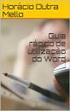 Guia rápido de utilização Componentes e controlos 1. Botão Pág. Seguinte 2. Botão Pág. Anterior 3. Botão teclado Botão de início 4. Botão voltar 5. Botão direcional / Botão aceitar 6. Botão menu 7. Botão
Guia rápido de utilização Componentes e controlos 1. Botão Pág. Seguinte 2. Botão Pág. Anterior 3. Botão teclado Botão de início 4. Botão voltar 5. Botão direcional / Botão aceitar 6. Botão menu 7. Botão
Introdução Nokia N72-5
 Introdução Nokia N72-5 2007 Nokia. Todos os direitos reservados. Nokia, Nokia Connecting People e Pop-Port são marcas registadas da Nokia Corporation. Os outros nomes de produtos e empresas mencionados
Introdução Nokia N72-5 2007 Nokia. Todos os direitos reservados. Nokia, Nokia Connecting People e Pop-Port são marcas registadas da Nokia Corporation. Os outros nomes de produtos e empresas mencionados
Índice. Novas funcionalidades apelativas. Instalar aplicações. Primeiros passos. Chamadas e contactos. Mensagens e correio electrónico
 Guia do Utilizador Índice Novas funcionalidades apelativas Instalar aplicações Primeiros passos Chamadas e contactos Utilizar o reconhecimento de impressão digital 1 Partilhar aplicações com um cartão
Guia do Utilizador Índice Novas funcionalidades apelativas Instalar aplicações Primeiros passos Chamadas e contactos Utilizar o reconhecimento de impressão digital 1 Partilhar aplicações com um cartão
Bem-vindo. Guia de Iniciação Rápida. philips. Conecte. Instale Aproveite
 Bem-vindo Guia de Iniciação Rápida 1 2 3 Conecte Instale Aproveite philips + Conteúdo da caixa Base CD640 OU - Connect Install Enjoy Fone CD640/CD645 Base CD645 Fonte de alimentação para a base Welcome
Bem-vindo Guia de Iniciação Rápida 1 2 3 Conecte Instale Aproveite philips + Conteúdo da caixa Base CD640 OU - Connect Install Enjoy Fone CD640/CD645 Base CD645 Fonte de alimentação para a base Welcome
Manual do Utilizador do Connection Manager
 Manual do Utilizador do Connection Manager Edição 1.0 2 Índice Sobre a aplicação Gestor de ligações 3 Actualizar a aplicação Gestor de ligações 9 Resolução de problemas de ligação 10 Como começar 3 Abrir
Manual do Utilizador do Connection Manager Edição 1.0 2 Índice Sobre a aplicação Gestor de ligações 3 Actualizar a aplicação Gestor de ligações 9 Resolução de problemas de ligação 10 Como começar 3 Abrir
Pulseira inteligente AT500
 ! Pulseira inteligente AT500 Utilização da pulseira inteligente Para uma utilização adequada da pulseira inteligente esta deverá ser colocada após o estiloide ulnar, onde se deve manter o sensor próximo
! Pulseira inteligente AT500 Utilização da pulseira inteligente Para uma utilização adequada da pulseira inteligente esta deverá ser colocada após o estiloide ulnar, onde se deve manter o sensor próximo
Manual de início rápido
 Registe o seu produto e obtenha assistência em www.philips.com/welcome CD191 CD196 Manual de início rápido 1 Ligar 2 Começar 3 Beneficie de Instruções de segurança importantes Utilize apenas a alimentação
Registe o seu produto e obtenha assistência em www.philips.com/welcome CD191 CD196 Manual de início rápido 1 Ligar 2 Começar 3 Beneficie de Instruções de segurança importantes Utilize apenas a alimentação
JABRA PRO 925. Manual de Utilizador. jabra.com/pro925
 JABRA PRO 925 Manual de Utilizador jabra.com/pro925 2015 GN Netcom A/S. Todos os direitos reservados. Jabra é uma marca comercial registada da GN Netcom A/S. Todas as outras marcas comerciais aqui incluídas
JABRA PRO 925 Manual de Utilizador jabra.com/pro925 2015 GN Netcom A/S. Todos os direitos reservados. Jabra é uma marca comercial registada da GN Netcom A/S. Todas as outras marcas comerciais aqui incluídas
Lenovo K6. Guia do usuário v1.0. Lenovo K33b36
 Lenovo K6 Guia do usuário v1.0 Lenovo K33b36 Conceitos básicos Antes de usar estas informações e o produto a elas relacionado, leia o Guia de início rápido e o Guia de diretrizes legais do celular Lenovo.
Lenovo K6 Guia do usuário v1.0 Lenovo K33b36 Conceitos básicos Antes de usar estas informações e o produto a elas relacionado, leia o Guia de início rápido e o Guia de diretrizes legais do celular Lenovo.
Multimédia. Manual do utilizador
 Multimédia Manual do utilizador Copyright 2007 Hewlett-Packard Development Company, L.P. Microsoft é uma marca comercial registada da Microsoft Corporation nos E.U.A. As informações aqui contidas estão
Multimédia Manual do utilizador Copyright 2007 Hewlett-Packard Development Company, L.P. Microsoft é uma marca comercial registada da Microsoft Corporation nos E.U.A. As informações aqui contidas estão
Multimédia Manual do utilizador
 Multimédia Manual do utilizador Copyright 2007 Hewlett-Packard Development Company, L.P. Windows é uma marca registada da Microsoft Corporation nos EUA. As informações aqui contidas estão sujeitas a alterações
Multimédia Manual do utilizador Copyright 2007 Hewlett-Packard Development Company, L.P. Windows é uma marca registada da Microsoft Corporation nos EUA. As informações aqui contidas estão sujeitas a alterações
Auricular com rádio HS-2R da Nokia Manual do Utilizador Edição 2
 Auricular com rádio HS-2R da Nokia Manual do Utilizador 9355495 Edição 2 DECLARAÇÃO DE CONFORMIDADE Nós, NOKIA CORPORATION, declaramos, sob nossa única e inteira responsabilidade que o produto HS-2R está
Auricular com rádio HS-2R da Nokia Manual do Utilizador 9355495 Edição 2 DECLARAÇÃO DE CONFORMIDADE Nós, NOKIA CORPORATION, declaramos, sob nossa única e inteira responsabilidade que o produto HS-2R está
Manual de configuração de equipamento Nokia 113. Nokia 113. Pagina 1
 Manual de configuração de equipamento Nokia 113 Nokia 113 Pagina 1 Índice Índice... 2 1. Breve introdução... 3 2. Guia rápido de utilização...error! Bookmark not defined. 3. Serviços e Funcionalidades
Manual de configuração de equipamento Nokia 113 Nokia 113 Pagina 1 Índice Índice... 2 1. Breve introdução... 3 2. Guia rápido de utilização...error! Bookmark not defined. 3. Serviços e Funcionalidades
Guia de ligação (para COOLPIX)
 Guia de ligação (para COOLPIX) Este documento descreve o procedimento necessário à utilização da aplicação SnapBridge (versão 2.0) para estabelecer uma ligação sem fios entre uma câmara e um dispositivo
Guia de ligação (para COOLPIX) Este documento descreve o procedimento necessário à utilização da aplicação SnapBridge (versão 2.0) para estabelecer uma ligação sem fios entre uma câmara e um dispositivo
GUIA DE INICIAÇÃO RÁPIDA
 GUIA DE INICIAÇÃO RÁPIDA 1. REMOVA A TAMPA TRASEIRA 2. INSERIR O CARTÕES SIM EO CARTÃO DE MEMÓRIA 3. INSIRA A BATERIA 4. CARREGUE A BATERIA POR 8 HORAS ANTES DE LIGAR 5. LIGUE O TELEFONE E AGUARDE A CONFIGURAÇÃO
GUIA DE INICIAÇÃO RÁPIDA 1. REMOVA A TAMPA TRASEIRA 2. INSERIR O CARTÕES SIM EO CARTÃO DE MEMÓRIA 3. INSIRA A BATERIA 4. CARREGUE A BATERIA POR 8 HORAS ANTES DE LIGAR 5. LIGUE O TELEFONE E AGUARDE A CONFIGURAÇÃO
GUIA DE INICIAÇÃO RÁPIDA
 GUIA DE INICIAÇÃO RÁPIDA Ao utilizar a sua câmara GoPro enquanto parte do seu estilo de vida ativo, tenha sempre atenção ao meio que o rodeia para evitar ferimentos a si e a terceiros, e para evitar danificar
GUIA DE INICIAÇÃO RÁPIDA Ao utilizar a sua câmara GoPro enquanto parte do seu estilo de vida ativo, tenha sempre atenção ao meio que o rodeia para evitar ferimentos a si e a terceiros, e para evitar danificar
Conteúdo. Prefácio Desembalar o telefone. Introdução. Ecrã e visualização. Rede e partilha. Segurança e cópia de segurança
 Guia do Utilizador Conteúdo Prefácio Desembalar o telefone Inserir um cartão SIM e um cartão microsd 2 Carregar o dispositivo 2 Ver o estado da bateria 4 Introdução Configuração inicial 6 Ativar ou desativar
Guia do Utilizador Conteúdo Prefácio Desembalar o telefone Inserir um cartão SIM e um cartão microsd 2 Carregar o dispositivo 2 Ver o estado da bateria 4 Introdução Configuração inicial 6 Ativar ou desativar
Bomgar Connect Apoio Técnico a Dispositivos Apple ios
 Bomgar Connect Apoio Técnico a Dispositivos Apple ios TC: 8/22/2016 Índice Fornecer Apoio Técnico a Dispositivos ios Apple com o Bomgar 3 O que o seu Cliente Vê: O Cliente ios 4 Cliente ios 5 Utilizar
Bomgar Connect Apoio Técnico a Dispositivos Apple ios TC: 8/22/2016 Índice Fornecer Apoio Técnico a Dispositivos ios Apple com o Bomgar 3 O que o seu Cliente Vê: O Cliente ios 4 Cliente ios 5 Utilizar
1.0 Informações de hardware
 1.0 Informações de hardware 1.1 Botões e ligações 6 1 7 2 8 3 9 4 5 6 10 1 Ligar / Desligar 2 Conetor Micro USB 3 Botão Voltar 4 Conetor Mini HDMI 5 Microfone 6 Webcam 7 Entrada para fone de ouvido 8 Botão
1.0 Informações de hardware 1.1 Botões e ligações 6 1 7 2 8 3 9 4 5 6 10 1 Ligar / Desligar 2 Conetor Micro USB 3 Botão Voltar 4 Conetor Mini HDMI 5 Microfone 6 Webcam 7 Entrada para fone de ouvido 8 Botão
J.O.E. JURA Operating Experience (J.O.E. ) Manual de instruções. ios pt
 J.O.E. JURA Operating Experience (J.O.E. ) Manual de instruções ios pt 201804 Índice 1 O que é a JURA Operating Experience (J.O.E. )?... 4 2 Condições de utilização da J.O.E.... 4 3 Primeiro passo... 4
J.O.E. JURA Operating Experience (J.O.E. ) Manual de instruções ios pt 201804 Índice 1 O que é a JURA Operating Experience (J.O.E. )?... 4 2 Condições de utilização da J.O.E.... 4 3 Primeiro passo... 4
Guia de utilizador rápido. 1. Requisitos do sistema. 2. Instalação e ativação. Instalação. Ativação
 Guia de utilizador rápido Este Guia de utilizador rápido ajuda-o a instalar e a dar os primeiros passos com o Readiris TM 15. Para informações detalhadas sobre todas as funcionalidades do Readiris TM,
Guia de utilizador rápido Este Guia de utilizador rápido ajuda-o a instalar e a dar os primeiros passos com o Readiris TM 15. Para informações detalhadas sobre todas as funcionalidades do Readiris TM,
Compatibilidade: Este dispositivo pode ser emparelhado como um kit mãos livres com qualquer compatível dispositivo com Bluetooth 2.1 ou superior.
 Bem-vindo Obrigado por ter adquirido o novo Transmissor FM Bluetooth Sytech SY-1536BT. Para beneficiar totalmente desta unidade leia este manual de instruções com atenção. Para evitar danos ou lesões,
Bem-vindo Obrigado por ter adquirido o novo Transmissor FM Bluetooth Sytech SY-1536BT. Para beneficiar totalmente desta unidade leia este manual de instruções com atenção. Para evitar danos ou lesões,
Aspeto. 1.Objetiva; 2.Botão de gravação 3.Botão para tirar fotografias _ POR 01
 Aspeto 3 2 1 1.Objetiva; 2.Botão de gravação 3.Botão para tirar fotografias POR 01 13 10 12 11 6 7 8 9 4.Porta Micro USB 5.Interruptor de Alimentação da bateria 4 6.Botão subir página 7.Botão de Alimentação
Aspeto 3 2 1 1.Objetiva; 2.Botão de gravação 3.Botão para tirar fotografias POR 01 13 10 12 11 6 7 8 9 4.Porta Micro USB 5.Interruptor de Alimentação da bateria 4 6.Botão subir página 7.Botão de Alimentação
JABRA PRO 925. Manual de Utilizador. jabra.com/pro925
 JABRA PRO 925 Manual de Utilizador jabra.com/pro925 2015 GN Netcom A/S. Todos os direitos reservados. Jabra é uma marca comercial registada da GN Netcom A/S. Todas as outras marcas comerciais aqui incluídas
JABRA PRO 925 Manual de Utilizador jabra.com/pro925 2015 GN Netcom A/S. Todos os direitos reservados. Jabra é uma marca comercial registada da GN Netcom A/S. Todas as outras marcas comerciais aqui incluídas
Seu manual do usuário MEMUP KEOS
 Você pode ler as recomendações contidas no guia do usuário, no guia de técnico ou no guia de instalação para. Você vai encontrar as respostas a todas suas perguntas sobre a no manual do usuário (informação,
Você pode ler as recomendações contidas no guia do usuário, no guia de técnico ou no guia de instalação para. Você vai encontrar as respostas a todas suas perguntas sobre a no manual do usuário (informação,
Plantronics Hub para Windows/Mac. Manual do Utilizador, v3.11.x
 Plantronics Hub para Windows/Mac Manual do Utilizador, v3.11.x Sumário Software Plantronics Hub 3 Instalar software 3 Princípios básicos 4 A primeira vez 4 Escolher o dispositivo principal 4 Personalizar
Plantronics Hub para Windows/Mac Manual do Utilizador, v3.11.x Sumário Software Plantronics Hub 3 Instalar software 3 Princípios básicos 4 A primeira vez 4 Escolher o dispositivo principal 4 Personalizar
Manual de início rápido CD181/CD186
 Manual de início rápido CD181/CD186 Instruções de segurança importantes Utilize apenas a alimentação apresentada nos dados técnicos. Não permita que o produto entre em contacto com líquidos. Existe risco
Manual de início rápido CD181/CD186 Instruções de segurança importantes Utilize apenas a alimentação apresentada nos dados técnicos. Não permita que o produto entre em contacto com líquidos. Existe risco
Conteúdo da Embalagem
 Conteúdo da Embalagem Antes de utilizar a câmara, certifique-se de que a embalagem inclui os itens seguintes. Se algum item estiver em falta, contacte o revendedor da câmara. Câmara Bateria NB-11L (com
Conteúdo da Embalagem Antes de utilizar a câmara, certifique-se de que a embalagem inclui os itens seguintes. Se algum item estiver em falta, contacte o revendedor da câmara. Câmara Bateria NB-11L (com
IdeaTab S6000. Manual do Utilizador V1.0. Leia as precauções de segurança e as notas importantes apresentadas no manual fornecido, antes de utilizar.
 IdeaTab S6000 Manual do Utilizador V1.0 Leia as precauções de segurança e as notas importantes apresentadas no manual fornecido, antes de utilizar. Capítulo 1 Descrição geral do IdeaTab S6000 *Apenas alguns
IdeaTab S6000 Manual do Utilizador V1.0 Leia as precauções de segurança e as notas importantes apresentadas no manual fornecido, antes de utilizar. Capítulo 1 Descrição geral do IdeaTab S6000 *Apenas alguns
CONHEÇA O SEU X5-EVO
 CONHEÇA O SEU X5-EVO O que há dentro da caixa? Computador Vídeo Inteligente para Ciclismo X5-Evo Cabo micro-usb Cartão de Garantia Sensor de Batimentos Cardíacos (Opcional) NOTA: - Utilize apenas os acessórios
CONHEÇA O SEU X5-EVO O que há dentro da caixa? Computador Vídeo Inteligente para Ciclismo X5-Evo Cabo micro-usb Cartão de Garantia Sensor de Batimentos Cardíacos (Opcional) NOTA: - Utilize apenas os acessórios
Conteúdo. Prefácio Introdução. Ecrã e visualização. Rede e partilha. Segurança e cópia de segurança. Câmara e galeria. Contactos e
 Guia do Utilizador Conteúdo Prefácio Introdução Configuração inicial 2 Ligar à Internet 2 Transferir dados a partir de outro dispositivo 3 Carregar o dispositivo 4 Ecrã e visualização Rede e partilha Ecrã
Guia do Utilizador Conteúdo Prefácio Introdução Configuração inicial 2 Ligar à Internet 2 Transferir dados a partir de outro dispositivo 3 Carregar o dispositivo 4 Ecrã e visualização Rede e partilha Ecrã
